In diesem Excel-Tipp erfahren Sie, wie Sie die Spalten tauschen können, ohne diese hin und her zu schieben
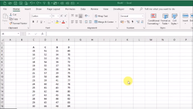
Wenn Sie möchten, können Sie sich diesen Excel Tipp auch im Video ansehen.
Immer wenn größere Excel Tabellen erstellt werden, kommt es vor, dass wir nachträglich die Spalten tauschen möchten bzw. müssen.
Dies ist auch nicht weiter kompliziert. Die Spalte wird markiert, kopiert und an eine freie Stelle bzw. Spalte eingefügt. Die eine Spalte wird getauscht usw.
Doch es geht auch einfacher
1) Markieren Sie die Spalte, die Sie tauschen möchten. In diesem Beispiel ist das die
Spalte D mit der Überschrift B.
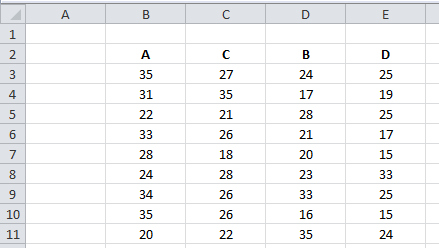
2) Bewegen Sie den Maus-Cursor nun auf den Rand der markierten Zellen, so dass der
Pfeil mit den 4 Himmels-Richtungen angezeigt wird.
3) Halten Sie nun die Umschalt-Taste (Shift-Taste) gedrückt.
4) Wenn Sie jetzt zusätzlich noch die linke Maustaste gedrückt halten, können Sie die
Spalte dorthin schieben, wo Sie möchten. Wenn Sie dies durchführen, wird Ihnen in
einem kleinen Kästchen die Spalte mit Doppelpunkt angezeigt, wo die Werte platziert
werden sollen = "B:B"
Viel Spaß beim Ausprobieren!
WEITERE EXCEL-TIPPS
Für Sie vielleicht auch interessant:
Strategie-Toolbox
EUR 99,00
Personal-Toolbox
EUR 99,00
Projekt-Toolbox
EUR 79,00
Finanz-Paket
EUR 99,00

Autor
Kristoffer Ditz ist Leiter der Hanseatic Business School in Hamburg und freiberuflicher Dozent an der AMD Akademie Mode und Design / Hochschule Fresenius.
Er verfügt über mehrere Jahre Berufserfahrung u.a. bei der Puma AG, Ludwig Beck AG, Dänisches Bettenlager und der Hamburger Drogeriemarktkette Iwan Budnikowsky.
Für das Controlling Journal und Controller Magazin schreibt er regelmäßig Fachartikel.








